|

Le destinazioni di zoom guidano gli utenti su determinate parti di un’immagine. Come nel caso dello zoom libero, gli utenti possono fare clic su una miniatura di destinazione di zoom per applicare lo zoom alla porzione dell’immagine che desiderano evidenziare. Le destinazioni di zoom consentono di evidenziare le parti accattivanti o interessanti di un’immagine.
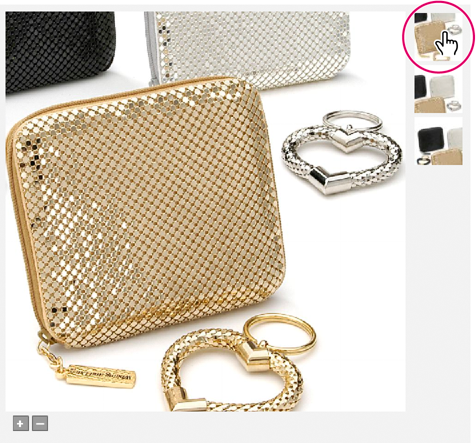
Destinazioni di zoom delle miniature nel visualizzatore zoom
Destinazioni di zoom
La percentuale massima di zoom delle destinazioni di zoom è 100 percento. La percentuale di zoom minima varia in base alle dimensioni del visualizzatore e dell’immagine, come illustrato nella seguente tabella:
|
Dimensione immagine
|
Dimensioni visualizzatore
|
Percentuale zoom
|
|
Grande
|
Più piccolo
|
Più piccolo minimo
|
|
Piccolo
|
Più grande
|
Più grande minimo
|
Potete modificare le dimensioni del visualizzatore zoom in modo che corrispondano a quelle usate sulla pagina Web. Solo gli amministratori possono modificare questa impostazione in maniera permanente, modificando le dimensioni del visualizzatore nella schermata Configurazione. Consultate
Impostazione di predefiniti per visualizzatori zoom
.
Creazione e modifica delle destinazioni di zoom
Potete creare e modificare le destinazioni di zoom nella schermata Editor destinazioni di zoom. Per aprire questa schermata, selezionate un’immagine ed effettuate una delle seguenti operazioni:
-
Fate clic sul pulsante rollover Modifica e scegliete Destinazioni di zoom.
-
Nel pannello Sfoglia, visualizzate l’immagine nella visualizzazione Dettagli e fate clic sul pulsante Destinazioni di zoom
 .
.
Nella schermata Editor destinazioni di zoom, fate clic sul pulsante Seleziona destinazione (la freccia) per selezionare una destinazione prima di modificarne le dimensioni o la posizione. Fate clic sul pulsante Aggiungi destinazioni (il rettangolo) per creare una destinazione di zoom sull’immagine. La schermata Editor destinazioni di zoom contiene anche strumenti per eliminare, copiare e denominare destinazioni di zoom.
Creazione di una destinazione di zoom
Per creare una destinazione di zoom, aprite la schermata Editor destinazioni di zoom ed effettuate le seguenti operazioni:
-
Fate clic sul pulsante Aggiungi destinazioni (il rettangolo), passate il cursore sull’immagine, quindi fate clic dove desiderate aggiungere la destinazione di zoom.
Nel pannello a destra della schermata viene visualizzata una miniatura della destinazione di zoom.
-
Fate clic sul pulsante Seleziona destinazione (la freccia), fate clic per selezionare la destinazione di zoom creata e regolate le dimensioni e la posizione della destinazione.
-
Ridimensionamento
-
Portate il cursore su un angolo della destinazione di zoom e trascinate per ingrandire o ridurre la destinazione.
-
Posizionamento
-
Portate il cursore sulla destinazione di zoom e trascinatela in un’altra posizione.
-
Digitate un nome per la destinazione di zoom nella casella Nome.
Importante:
quanto inserite nella casella Nome è più di un nome: quando gli utenti passano il cursore sulla destinazione di zoom, viene visualizzato quello che avete inserito nella casella Nome. Potete quindi inserire una breve descrizione della destinazione di zoom nella casella Nome che possa essere utile agli utenti.
-
Facoltativamente, potete immettere dei dati utente nel campo Dati utente. Questo campo è destinato ai Web designer che possono aggiungere informazioni sulla destinazione di zoom.
-
Fate clic sul pulsante Salva.
Le coordinate e il livello di zoom della destinazione di zoom vengono salvate. Nella parte destra della schermata viene visualizzata una miniatura della destinazione di zoom accompagnata dal testo inserito nella casella Nome.

Per visualizzare l’aspetto delle destinazioni di zoom in un visualizzatore zoom, fate clic sul pulsante Anteprima nella schermata Editor destinazioni di zoom e scegliete un visualizzatore zoom nella schermata Anteprima. Per informazioni su questa schermata, consultate
Anteprima delle risorse di immagini con diversi visualizzatori zoom
.
Modifica delle destinazioni di zoom
Per modificare le destinazioni di zoom, utilizzate le seguenti tecniche nella schermata Editor destinazioni di zoom.
-
Riposizionamento
-
Con il pulsante Seleziona destinazione (la freccia), fate clic sulla destinazione per selezionarla. Trascinate quindi la destinazione in un’altra posizione.
-
Ridimensionamento
-
Con il pulsante Seleziona destinazione (la freccia), fate clic sulla destinazione per selezionarla. Portate il cursore su un angolo della destinazione di zoom e trascinate per ingrandire o ridurre la destinazione.
-
Eliminazione
-
Fate clic sulla miniatura della destinazione nella parte destra della schermata. Fate quindi clic sul pulsante Elimina destinazione.
-
Ridenominazione
-
Fate clic sulla miniatura della destinazione nella parte destra della schermata. Inserite quindi un nome nella casella Nome e fate clic su Salva.
Copia delle destinazioni di zoom
Potete copiare le destinazioni di zoom da un’immagine a un’altra. Questo risulta utile nel caso in cui due immagini presentano contenuto simile e le rispettive destinazioni di zoom appartengono alle stesse posizioni. Per copiare le destinazioni di zoom in un’altra immagine, effettuate le seguenti operazioni.
-
Aprite l’immagine con le destinazioni di zoom che desiderate copiare nella schermata Editor destinazioni di zoom.
-
Fate clic sul pulsante Copia destinazioni in.
-
Nella finestra di dialogo Immagini, selezionate un’immagine e fate clic sul pulsante Seleziona.
|
|
|
